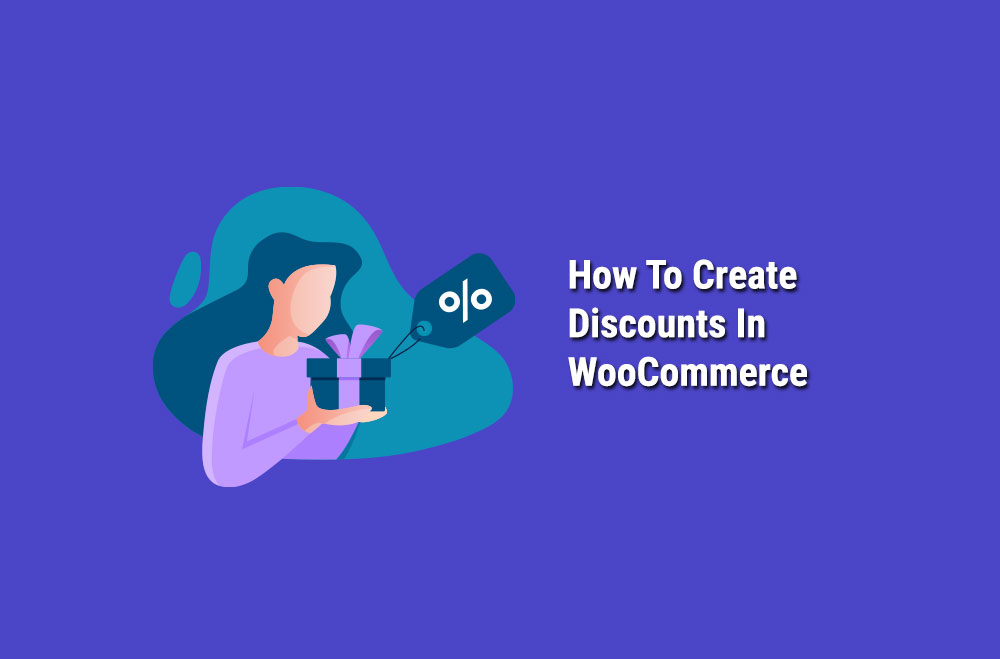
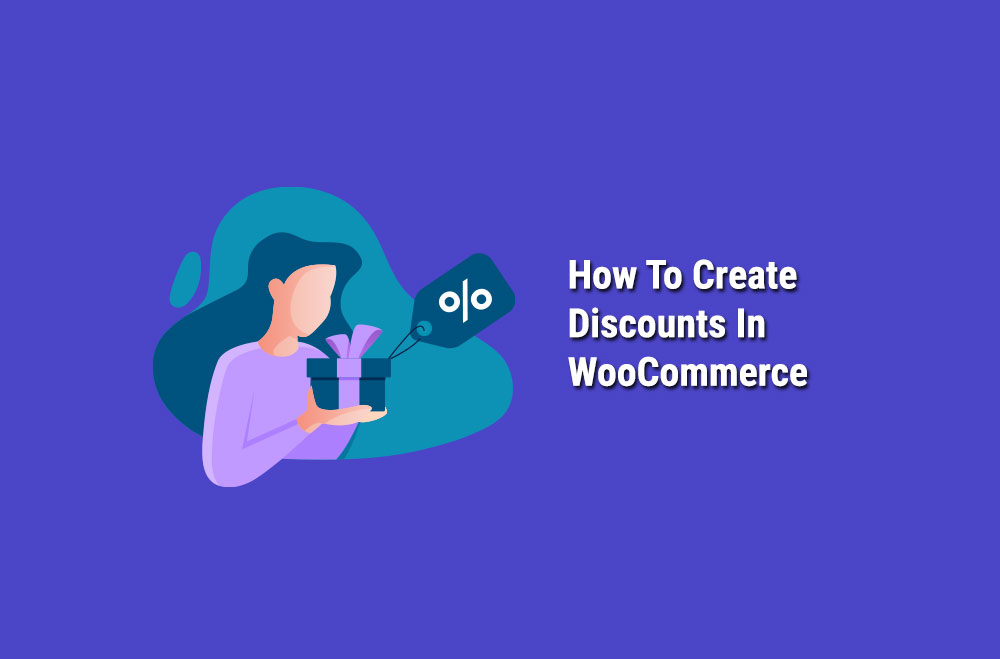
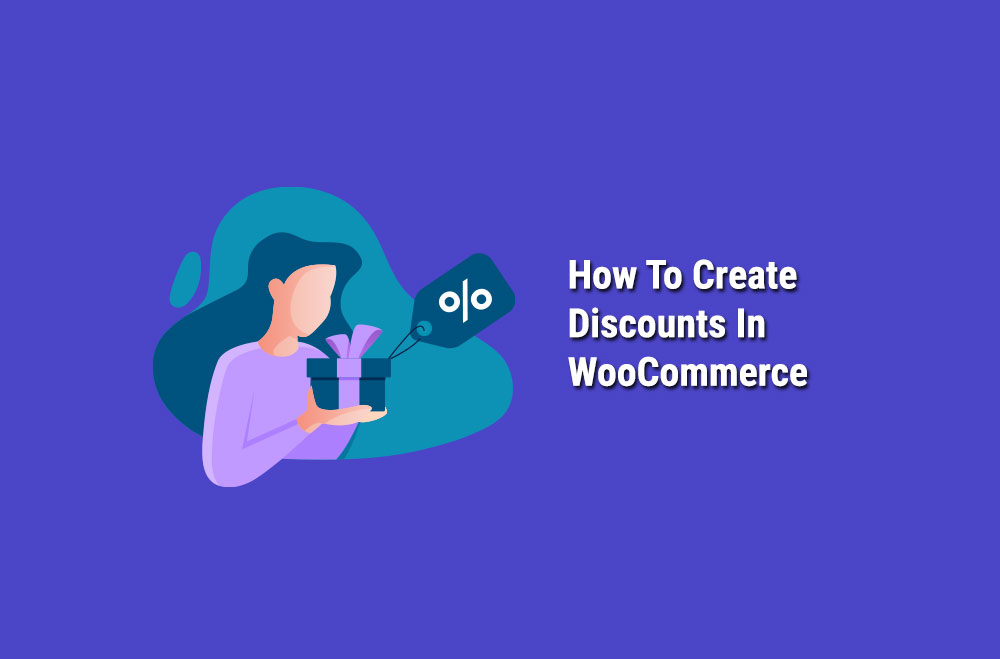
Uma das melhores maneiras de atrair clientes é com desconto. As estatísticas da Convince and Convert revelam que aproximadamente 93% dos compradores usam um cupom pelo menos uma vez ao longo do ano! Esta postagem do blog lhe dirá tudo o que você precisa saber sobre como configurar descontos no WooCommerce.
Você pode configurar descontos para sua loja WooCommerce como e quando eles são necessários. Os descontos podem aumentar a experiência de compra de seus clientes, além de aumentar o envolvimento do cliente.
Existem vários tipos de descontos disponíveis no WooCommerce, cada um com seu valor. Os exemplos incluem descontos de carrinho WooCommerce, descontos WooCommerce que usam cupons, ofertas WooCommerce por produto, descontos de produtos WooComerce e preços dinâmicos WooCommerce.
Todos esses descontos podem gerar tráfego e conversões mais amplos para sua loja. Você também pode usar descontos para limpar o estoque rapidamente.
Uma das opções disponíveis para você é usar um plugin para criar descontos no WooCommerce. O plugin "Regras de desconto para WooCommerce" é uma escolha flexível e confiável. Este plugin pode oferecer suporte a descontos avançados e preços dinâmicos para sua loja online.
De descontos complexos a simples, todos são cobertos com este plugin. Além disso, você não terá problemas para executar vários descontos diferentes ao mesmo tempo.
Então, como você instala as regras de desconto para o plugin WooCommerce?
1. Faça login no seu painel no WordPress.
2. Vá para a seção Plugins.
3. Clique no botão "Adicionar novo".
4. Digite "Regras de desconto para WooCommerce" na caixa de pesquisa.
5. Instale o plug-in.
6. Ative-o.
Como você pode ver, é fácil instalar este plugin. Você pode usá-lo para criar descontos baseados em categorias, ofertas BOGO, descontos baseados em funções de usuário e muito mais.
Agora, vamos dar uma olhada em alguns dos diferentes descontos que você pode criar em sua loja WooCommerce e como você pode fazê-los:
O processo de criação de um novo cupom é fácil. Você precisa seguir estas etapas:
1. Vá para Cupons.
2. Clique em Adicionar cupom.
3. Você verá uma tela que permite adicionar seu código de cupom e descrição. O código do cupom é o código que os clientes aplicarão ao carrinho, por exemplo, WELCOMEOFFER. O campo de descrição é opcional e somente você pode vê-lo.
Depois de seguir as etapas acima, você preencherá as informações sobre seu cupom. Isso inclui informações gerais, restrição de uso e limites de uso.
Para restrições de uso, você poderá aplicar regras diferentes. Por exemplo, você pode querer colocar um valor mínimo de pedido, ou seja, o desconto só será aplicado se o consumidor gastar pelo menos US$ 20. Outra opção é limitar um desconto por endereço de e-mail do cliente.
Os limites de uso estão relacionados a quantas vezes um consumidor pode resgatar o cupom do cliente. Por exemplo, você pode decidir configurar o cupom para que apenas os primeiros 100 clientes possam se beneficiar dele. Por exemplo, você pode criar um cupom chamado LUCKY100, concedendo um desconto aos seus primeiros 100 clientes.
Vamos dar uma olhada em algumas das diferentes áreas dentro do processo de otimização de cupons no WooCommerce que você pode aproveitar ao máximo:
Em primeiro lugar, você precisa escolher o tipo de desconto que deseja implementar. Você pode criar regras de desconto de preço por meio do painel do WooCommerce. Este é um dos descontos mais fáceis de criar.
Você precisará ir para a página Regra e inserir o nome da Regra, "Ajuste do Produto", por exemplo.
Três seções se enquadram nesta categoria.
O primeiro é um desconto simples. Alguns exemplos aqui incluem frete grátis, ajuste de carrinho e ajuste de produto.
O segundo é um desconto em massa. Esta opção inclui opções de desconto de pacote e descontos em massa. Para criar descontos baseados em quantidade ou descontos de pacote, selecione a respectiva opção.
A terceira possibilidade é um desconto BOGO, ou seja, Compre 'X' Ganhe 'Y' grátis.
Você notará que há uma seção de filtro ao criar um desconto. Isso é importante porque você precisa determinar onde seu desconto será aplicado. Você tem as seguintes opções:
Nesta parte do painel do WooCommerce, o valor e o tipo de desconto são configurados. Aqui estão alguns exemplos de suas opções aqui:
Em seguida, você tem a seção de regras, que é uma parte opcional do processo de desconto. Isso é configurado quando os descontos são feitos usando cupons WooCommerce, descontos personalizados, descontos com base no histórico de compras e descontos para determinadas funções de usuário.
Extensão de cupons inteligentes
Por fim, recomendamos dar uma olhada na extensão Smart Cupons, que está disponível para WooCommerce. Os cupons inteligentes permitem que você aproveite a maior funcionalidade dos cupons no WordPress. Por exemplo, você pode gerar cupons em massa e enviá-los por e-mail, configurar crédito na loja e vales-presente, e pode exibir cupons disponíveis nas páginas Minha conta e Carrinho.
Entre em contato com a Bright Vessel para obter mais informações.
Se precisar de ajuda e assistência quando se trata de configurar descontos no WooCommerce, não hesite em nos contatar para obter mais informações. Nós da Bright Vessel temos muitos anos de experiência quando se trata de ajudar as empresas a vender mais online. Tudo o que você precisa fazer é ligar para nós para começar.

"*" indica campos obrigatórios

"*" indica campos obrigatórios

"*" indica campos obrigatórios
Deixe uma resposta
Você deve ser logado para postar um comentário.